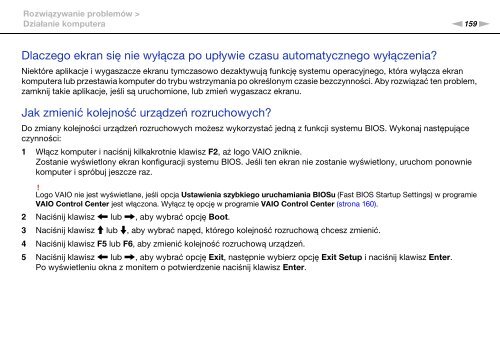Sony VPCZ23V9R - VPCZ23V9R Mode d'emploi Polonais
Sony VPCZ23V9R - VPCZ23V9R Mode d'emploi Polonais
Sony VPCZ23V9R - VPCZ23V9R Mode d'emploi Polonais
You also want an ePaper? Increase the reach of your titles
YUMPU automatically turns print PDFs into web optimized ePapers that Google loves.
Rozwiązywanie problemów ><br />
Działanie komputera<br />
n159<br />
N<br />
Dlaczego ekran się nie wyłącza po upływie czasu automatycznego wyłączenia?<br />
Niektóre aplikacje i wygaszacze ekranu tymczasowo dezaktywują funkcję systemu operacyjnego, która wyłącza ekran<br />
komputera lub przestawia komputer do trybu wstrzymania po określonym czasie bezczynności. Aby rozwiązać ten problem,<br />
zamknij takie aplikacje, jeśli są uruchomione, lub zmień wygaszacz ekranu.<br />
Jak zmienić kolejność urządzeń rozruchowych?<br />
Do zmiany kolejności urządzeń rozruchowych możesz wykorzystać jedną z funkcji systemu BIOS. Wykonaj następujące<br />
czynności:<br />
1 Włącz komputer i naciśnij kilkakrotnie klawisz F2, aż logo VAIO zniknie.<br />
Zostanie wyświetlony ekran konfiguracji systemu BIOS. Jeśli ten ekran nie zostanie wyświetlony, uruchom ponownie<br />
komputer i spróbuj jeszcze raz.<br />
!<br />
Logo VAIO nie jest wyświetlane, jeśli opcja Ustawienia szybkiego uruchamiania BIOSu (Fast BIOS Startup Settings) w programie<br />
VAIO Control Center jest włączona. Wyłącz tę opcję w programie VAIO Control Center (strona 160).<br />
2 Naciśnij klawisz < lub ,, aby wybrać opcję Boot.<br />
3 Naciśnij klawisz M lub m, aby wybrać napęd, którego kolejność rozruchową chcesz zmienić.<br />
4 Naciśnij klawisz F5 lub F6, aby zmienić kolejność rozruchową urządzeń.<br />
5 Naciśnij klawisz < lub ,, aby wybrać opcję Exit, następnie wybierz opcję Exit Setup i naciśnij klawisz Enter.<br />
Po wyświetleniu okna z monitem o potwierdzenie naciśnij klawisz Enter.